مرحله ی 4:تاییدهویت با کلید خصوصی و کلید عمومی را فعال نمایید.
برای فعال سازی کلید خصوصی یا private key اتصال به ssh درسیستم عامل Centos7 لازم است کلید RSA تولید و به عنوان authorizedkey به سرور معرفی شود.(در این مقاله تنظیمات بر روی centoes7 انجام می شود)
ساده ترین روش برای انجام این کار دانلود نرم افزار puttygen است که با استفاده از این نرم افزار می توانید publickey و private key مورد نیاز را Genrate نمایید.
دانلود puttygen
تولید کلید عمومی و خصوصی
وقتی وارد نرم افزار puttygen شویم یک سری تنظیمات اولیه مشاهده خواهیم کرد که همانند تصویر زیر دارای اطلاعاتی از قبیل type RSA با 2048 بیت می باشد.
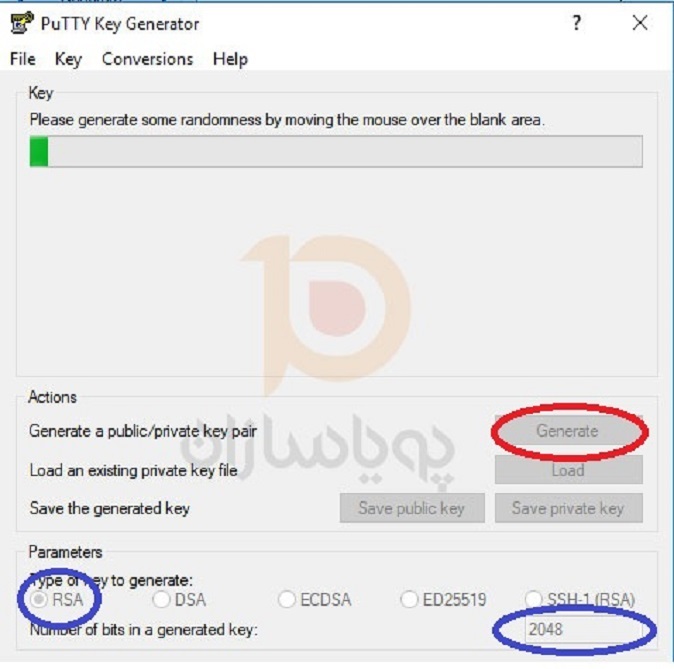
گزینه هایی که به صورت آبی رنگ مشخص شده اند نیازی به تغییر ندارند. فقط بر روی Generate کلیک میکنیم تا کلید تولید شود. پس از زدن این دکمه باید ماوس خود را در کادر خالی وسط صفحه به اندازه ای بر روی صفحه حرکت دهید تا نوار سبز رنگ کامل شود.
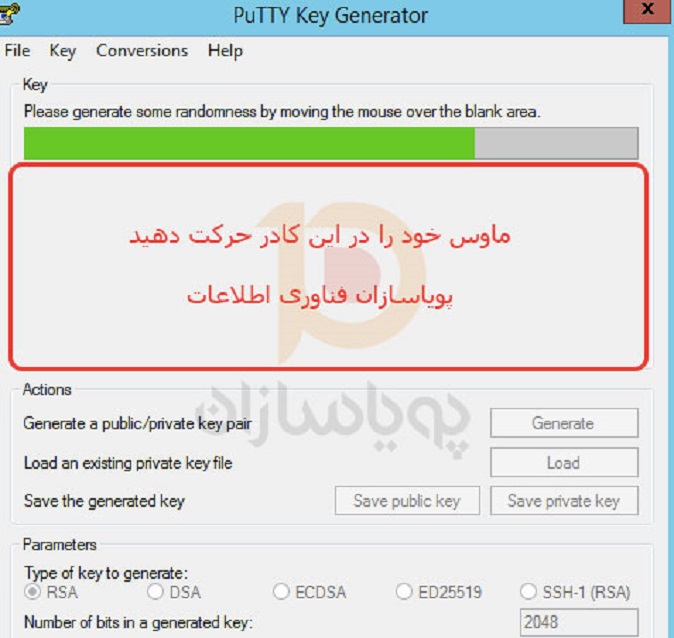
پس از تکمیل با پنجره زیر مواجه می شوید که می توانید در کادر Key Comment توضیح دلخواه خود را وارد نمایید. در پایان Save public key را کلیک کنید تا کلید عمومی ذخیره و سپس save private key را برای ذخیره کلید خصوصی کلیک کنید.
نکته: درصورتی که مایل به افزایش امنیت به بالاترین سطح آن هستید حتی برای کلید ها نیز میتوانید در کادر keypassphrase رمز تعیین کنید تا کسی جز خودتان قادر به باز کردن کلید ها نباشد.
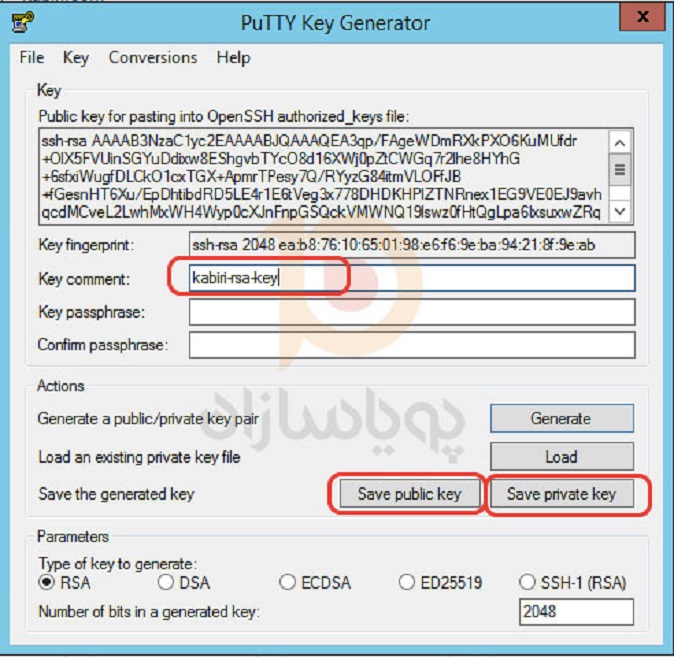
تنظیمات سرور برای ورود به ssh key
وارد ترمینال سرور شوید و یک پوشه مخفی بنام ssh با دستور زیر ایجاد کنید:
mkdir ~/.ssh
سپس سطح دسترسی پوشه را به 700 تغییر میدهیم:
chmod 700 ~/.ssh
فایلی به نام authorized_keys ایجاد کنید:
touch ~/.ssh/authorized_keys
دسترسی فایل را بر روی 644 تنظیم کنید:
chmod 644 ~/.ssh/authorized_keys
با ویرایشگر vi یا nano وارد فایل ایجاد شده شوید:
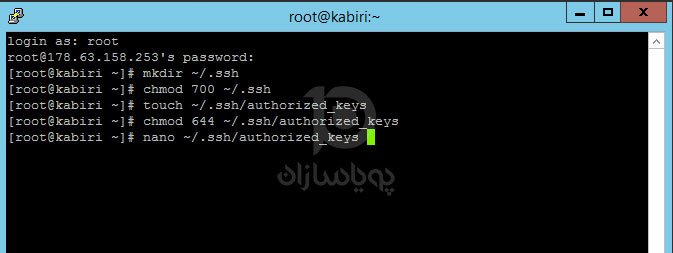
مقادیری که در puttygen در کادر Public Key for pasting into OpenSSH authorized_keys file مشاهده می کنید را کپی کرده و در این فایل paste نمایید.
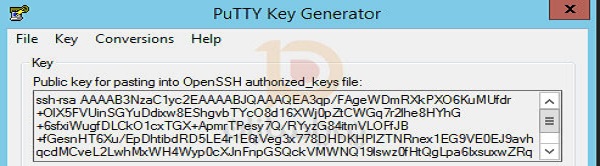
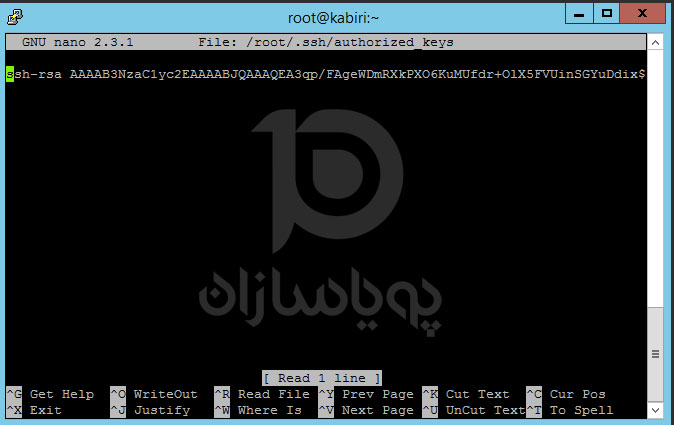
ذخیره کرده و خارج شوید.
در Centos7 برخلاف centos6 نیازی به تنظیمات در فایل sshd_config ندارید و بطور پیش فرض فعال می باشد.
بنابراین کافیست وارد نرم افزار putty شده و صرفا یک پروفایل به شرح زیر ایجادکنید.
ساخت پروفایل در putty
نرم افزار putty رااجرا کنید از کادر سمت چپ وارد منوی ssh و سپس auth شوید. فایل privatekey را از قسمت browse انتخاب کنید.
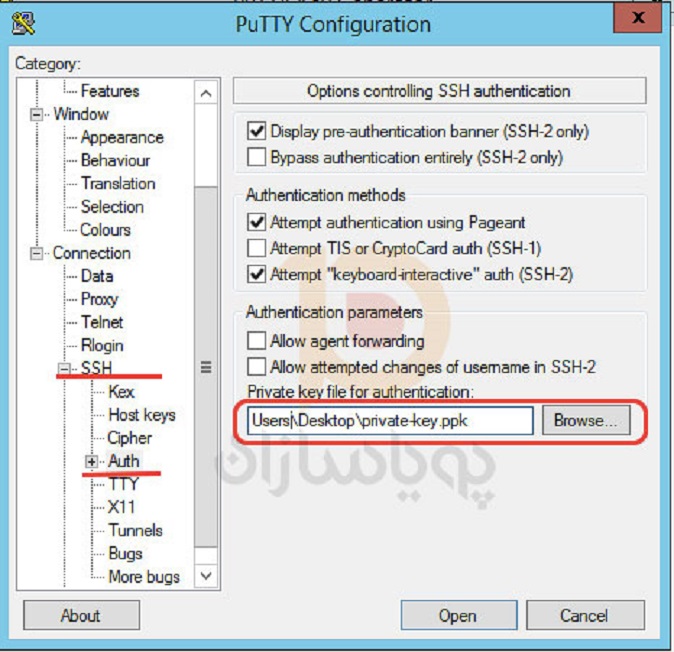
مجددا ازمنوی سمت چپ به سربرگ session بازگردید و در کادر مربوط به Hostname باید نام کاربری و آدرس آی پی را بصورت زیر وارد کنید:
بجای 178.63.158.253 میبایست IP سرور خودتان را وارد نمایید.
در صورت داشتن پورت, کادر پورت را تکمیل کرده و کادر saved login یک نام برای این سرور انتخاب کرده و در نهایت بر روی Save کلیک کنید.
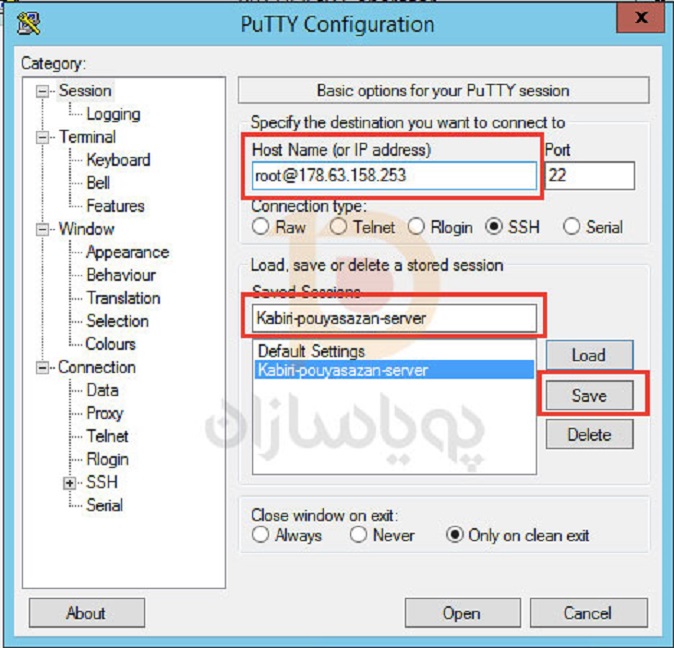
مراحل به پایان رسید. از این پس با هر بار باز کردن putty و کلید بر روی نام سرور مورد نظر به طورمستقیم و با کلید خصوصی وارد سرور خواهید شد.
مرحله ی 5:تنظیمات فایروال سرور
در صورتیکه امنیت سرور مجازی برای شما حائز اهمیت است اخرین قرم در کانفیگ سرور فعال کردن فایروال است.
این کار را می توانید از طریق برنامه ی iptables هم انجام دهید. این برنامه شما را قادر میسازد که ترافیک ورودی و خروجی سرور را محدود و کنترل نمایید.به عبارتی با غیر فعال کردن یکسری پورت ها از بسیاری از حملات به سرور جلوگیری می کنید.





